நூலாசிரியர்:
Eric Farmer
உருவாக்கிய தேதி:
10 மார்ச் 2021
புதுப்பிப்பு தேதி:
17 மே 2024

உள்ளடக்கம்
உங்கள் விண்டோஸ் கணினியில் உள்ள "ஸ்டோர்" பயன்பாடு பயன்பாடுகளை சரியாக பதிவிறக்கவில்லை என்றால், கணினி தேதியை மாற்றுவது மற்றும் பயன்பாட்டு தற்காலிக சேமிப்பை மீட்டமைப்பது போன்ற சில தீர்வுகள் உள்ளன.
படிகள்
4 இன் பகுதி 1: கணினியின் தேதி மற்றும் நேர அமைப்புகளை மாற்றுதல்
உங்கள் கணினியின் தேடல் பட்டியைத் திறக்கவும். விண்டோஸ் 10 இல், "தொடக்க" மெனுவில் உள்ள தேடல் பட்டியில் சொடுக்கவும்.
- விண்டோஸ் 8 இல், விசைகளை அழுத்தவும் வெற்றி+டபிள்யூ.

தேடல் பட்டியில் "தேதி மற்றும் நேரம்" என தட்டச்சு செய்க.
"தேதி மற்றும் நேரம்" விருப்பத்தை சொடுக்கவும். இந்த விருப்பம் தேடல் மெனுவின் மேலே இருக்க வேண்டும்.
- விண்டோஸ் 8 இல், தேடல் புலத்திற்கு கீழே "தேதி மற்றும் நேரத்தை மாற்று" என்பதைக் கிளிக் செய்க.

"தேதி மற்றும் நேரத்தை மாற்று" என்பதைக் கிளிக் செய்க. இந்த விருப்பத்தை "தேதி மற்றும் நேரம்" மெனுவில் காணலாம்.- இந்த அமைப்பை மாற்ற நீங்கள் விண்டோஸ் நிர்வாகியாக இருக்க வேண்டும்.

தேதி மற்றும் நேர அமைப்புகளை சரிசெய்யவும். இந்த அமைப்புகள் தற்போதைய தேதி மற்றும் நேரத்தை பிரதிபலிக்க வேண்டும், ஏனெனில் அவை உங்கள் நேர மண்டலத்தைச் சேர்ந்தவை.- உங்கள் நேர மண்டல அமைப்புகளை மாற்ற "நேர மண்டலத்தை மாற்று ..." என்பதையும் கிளிக் செய்யலாம்.
"சரி" என்பதைக் கிளிக் செய்க. உங்கள் தேதி மற்றும் நேரம் இப்போது புதுப்பிக்கப்பட வேண்டும்.
உங்கள் கணினியின் தேடல் பட்டியை மீண்டும் திறக்கவும்.
தேடல் பட்டியில் "ஸ்டோர்" என தட்டச்சு செய்க.
தோன்றும் "கடை" ஐகானைக் கிளிக் செய்க.
தேடல் பட்டியின் இடதுபுறத்தில் கீழ் அம்பு ஐகானைக் கிளிக் செய்க.
உங்கள் பதிவிறக்கங்களை மதிப்பாய்வு செய்யவும். தேதி மற்றும் நேர அமைப்புகள் சிக்கலுக்கு காரணமாக இருந்தால், பதிவிறக்கங்கள் இப்போது செயல்பட வேண்டும்!
4 இன் பகுதி 2: தற்போதைய பயன்பாடுகளைப் புதுப்பித்தல்
மைக்ரோசாப்ட் "ஸ்டோர்" பயன்பாட்டைத் திறக்கவும்.
உங்கள் சுயவிவர ஐகானைக் கிளிக் செய்க. இது தேடல் பட்டியின் இடதுபுறத்தில் அமைந்துள்ளது.
"பதிவிறக்கங்கள் மற்றும் புதுப்பிப்புகள்" என்பதைக் கிளிக் செய்க.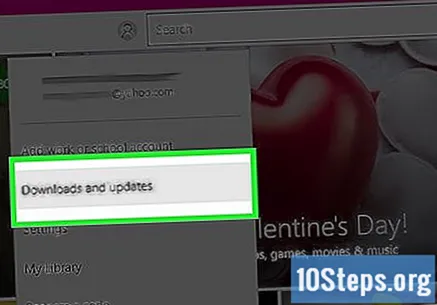
"புதுப்பிப்புகளைச் சரிபார்க்கவும்" பொத்தானைக் கிளிக் செய்க. இது "கடை" பயன்பாட்டின் மேல் வலது மூலையில் அமைந்துள்ளது.
புதுப்பிப்புகள் பயன்படுத்தப்படும் வரை காத்திருங்கள். புதுப்பிக்க வேண்டிய பயன்பாடுகளின் எண்ணிக்கையைப் பொறுத்து இந்த செயல்முறை பல நிமிடங்கள் ஆகலாம்.
பதிவிறக்க பக்கத்திற்குத் திரும்பு. தற்போதைய பயன்பாடுகள் காப்புப்பிரதி எடுத்திருந்தால், அவை இப்போது புதுப்பிக்கப்படும்.
4 இன் பகுதி 3: "ஸ்டோர்" பயன்பாட்டை விட்டு
"ஸ்டோர்" பயன்பாடு திறந்திருக்கும் என்பதை உறுதிப்படுத்தவும்.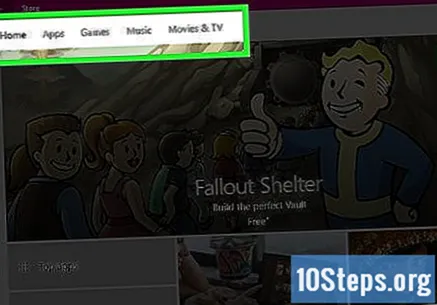
தேடல் பட்டியின் இடதுபுறத்தில் உள்ள உங்கள் கணக்கு ஐகானைக் கிளிக் செய்க. உங்கள் கணக்குடன் தொடர்புடைய புகைப்படம் உங்களிடம் இருந்தால், இந்த ஐகானுக்கு பதிலாக அது தோன்றும்; இல்லையெனில், அது ஒரு நபரின் நிழல் ஐகானைக் கொண்டிருக்கும்.
உங்கள் கணக்கு பெயரைக் கிளிக் செய்க. இந்த விருப்பம் கீழ்தோன்றும் மெனுவின் மேலே அமைந்துள்ளது.
பாப்-அப் சாளரத்தில் உங்கள் கணக்கு பெயரைக் கிளிக் செய்க.
உங்கள் பெயருக்குக் கீழே உள்ள "வெளியேறு" என்பதைக் கிளிக் செய்க. அவ்வாறு செய்வது "கடை" பயன்பாட்டில் உங்கள் அணுகலை நிறுத்திவிடும்.
உங்கள் கணக்கு ஐகானை மீண்டும் கிளிக் செய்க.
"உள்ளிடுக" என்பதைக் கிளிக் செய்க.
உங்கள் கணக்கு பெயரைக் கிளிக் செய்க. இந்த விருப்பம் எனது பாப்-அப் மேல் அமைந்துள்ளது.
கேட்கப்பட்டால் உங்கள் கடவுச்சொல் அல்லது பின்னை உள்ளிடவும். அவ்வாறு செய்வது உங்கள் கணக்கை மீண்டும் அணுகும்.
"பதிவிறக்கங்கள்" தாவலைச் சரிபார்க்கவும். பயன்பாட்டை விட்டு வெளியேறி மீண்டும் உள்ளிடுவதற்கான செயல்முறை சிக்கலைத் தீர்த்தால், பதிவிறக்கங்கள் இப்போது மீண்டும் தொடங்கும்!
4 இன் பகுதி 4: "ஸ்டோர்" பயன்பாட்டு தற்காலிக சேமிப்பை மீட்டமைக்கிறது
மைக்ரோசாப்ட் "ஸ்டோர்" பயன்பாட்டை மூடுக.
விசைகளை அழுத்தவும் வெற்றி+ஆர். அவ்வாறு செய்வது "ரன்" பயன்பாட்டைத் திறக்கும்.
"ரன்" சாளரத்தில் "wsreset" என தட்டச்சு செய்க. "மைக்ரோசாஃப்ட் ஸ்டோரை மீட்டமை" நிரலை அணுக "ஸ்டார்ட்" மெனுவின் தேடல் பட்டியில் "wsreset" என தட்டச்சு செய்யலாம்.
"சரி" என்பதைக் கிளிக் செய்க.
"கட்டளை வரியில்" மூட காத்திருக்கவும். பின்னர், "ஸ்டோர்" பயன்பாடு தற்காலிக சேமிப்பை அழிக்க வேண்டும்.
"பதிவிறக்கங்கள்" தாவலைச் சரிபார்க்கவும். சிக்கல் தற்காலிக சேமிப்பாக இருந்தால், பதிவிறக்கங்கள் இப்போது மீண்டும் தொடங்க வேண்டும்!
உதவிக்குறிப்புகள்
- பொதுவான விதியாக, எப்போதும் பயன்பாடுகளை புதுப்பித்த நிலையில் வைக்க முயற்சிக்கவும்.
எச்சரிக்கைகள்
- நீங்கள் பொது அல்லது பகிரப்பட்ட கணினியைப் பயன்படுத்துகிறீர்கள் என்றால், நீங்கள் தேதி மற்றும் நேர அமைப்புகளை மாற்றவோ அல்லது "wsreset" கட்டளையை இயக்கவோ முடியாது.


